PowerPoint cho phép bạn tùy chỉnh các mẫu bản trình bày theo nhiều cách khác nhau. Một trong số đó là thêm đầu trang và chân trang vào bản trình bày PowerPoint của bạn.
Đầu trang và chân trang trong PowerPoint rất tốt để thêm các chi tiết quan trọng đó vào bản trình bày của bạn, cho dù đó là số trang trình bày, ngày và giờ hay thông tin khác. Bạn có thể dễ dàng thêm đầu trang hoặc chân trang trong PowerPoint, sau đó tùy chỉnh và chỉnh sửa nó để phù hợp hơn với bản trình bày của bạn.
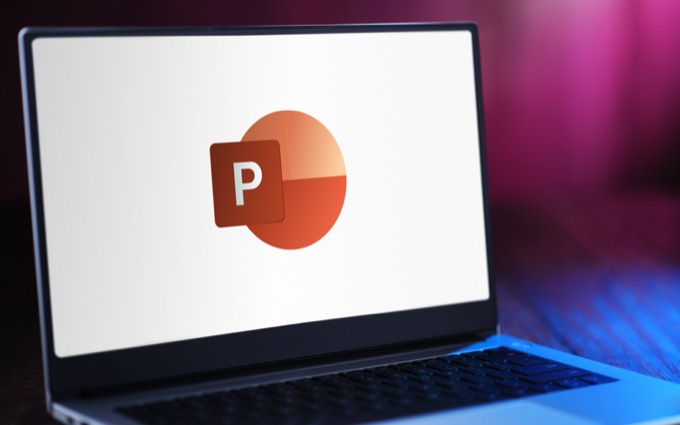
Tại sao sử dụng Đầu trang và Chân trang trong PowerPoint
Đầu trang và chân trang xuất hiện ở đầu và cuối trang trình bày của bạn và ở đó để hiển thị thêm thông tin. Sau khi bạn chèn đầu trang hoặc chân trang, bạn luôn có thể chỉnh sửa và thêm nhiều dữ liệu vào đó. Tuy nhiên, hãy cẩn thận để khán giả của bạn không bị quá tải.
Cách sử dụng phổ biến nhất của đầu trang và chân trang trong PowerPoint là giúp khán giả theo dõi bản trình bày. Bạn có thể thêm số trang và trang trình bày sẽ giúp bạn theo dõi vị trí của bạn khi trình bày nội dung. Ngoài ra, bạn sẽ dễ dàng biết được liệu mình có hoàn thành việc trình bày đúng giờ hay không hay bị chậm lại một chút bằng cách theo dõi số trang.
Bạn cũng có thể sử dụng đầu trang và chân trang để chèn một số thông tin cá nhân của mình, chẳng hạn như tên thương hiệu của bạn hoặc một số chi tiết cá nhân mà bạn muốn hiển thị trước đồng nghiệp của mình. Sẽ rất hữu ích cho khán giả của bạn khi ghi nhớ tên và địa chỉ của bạn bằng tên đó trong phần Hỏi và Đáp hoặc sau khi bạn kết thúc bài thuyết trình.
Cách thêm đầu trang và chân trang trong PowerPoint
Để chèn đầu trang và chân trang vào bản trình bày PowerPoint của bạn, hãy làm theo các bước bên dưới.
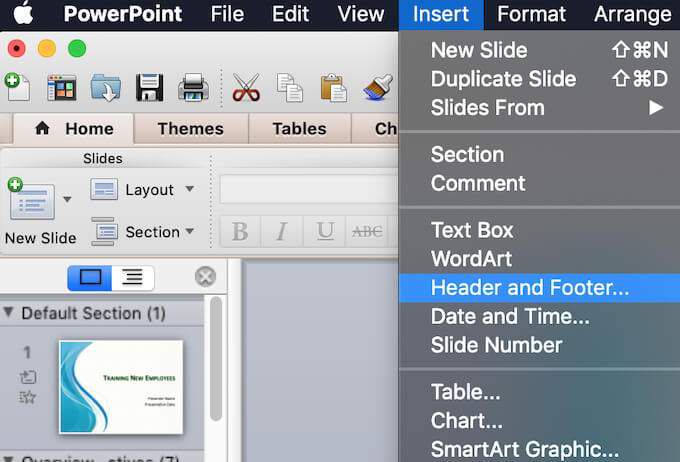
Các loại đầu trang và chân trang trong PowerPoint
Khi bạn mở cửa sổ Đầu trang và Chân trang, bạn sẽ thấy có nhiều loại đầu trang và chân trang khác nhau mà bạn có thể thêm vào trình chiếu của mình.
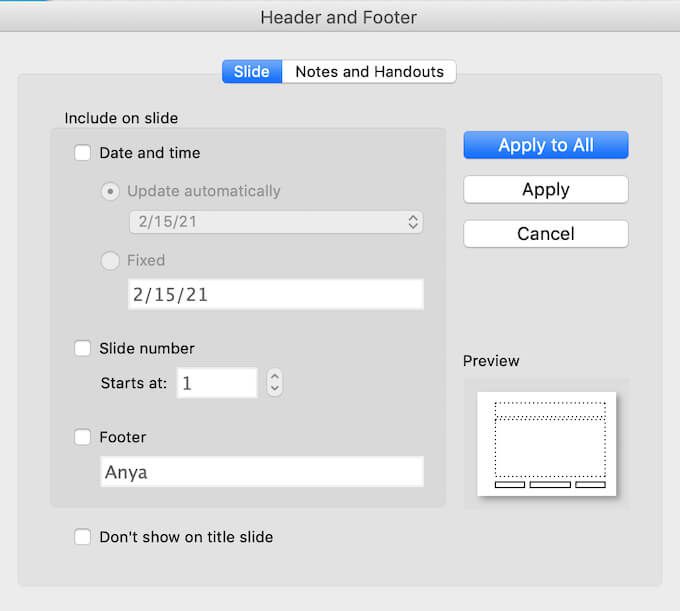
Trong Trang trình bày, tùy chọn đầu tiên là chân trang Ngày và giờmà bạn có thể thêm vào trang trình bày của mình. Bạn có thể có chân trang Ngày và giờtự động cập nhật, có nghĩa là mỗi khi bạn mở bản trình bày, ngày và giờ sẽ được cập nhật tự động. Ngoài ra, bạn có thể chọn Đã sửa chữa, nghĩa là ngày và giờ ban đầu sẽ giữ nguyên, ngay cả khi bạn mở bản trình bày của mình một tháng kể từ bây giờ.
Tùy chọn thứ hai là Số trang trình bày. Đây là cách tự giải thích, bạn có thể sử dụng nó để hiển thị số trang trên một trong các trang trình bày của bạn hoặc trên tất cả chúng.
Tùy chọn cuối cùng là Chân trang, giúp bạn có thêm không gian để thêm thông tin cá nhân của mình ở cuối các trang trình bày.
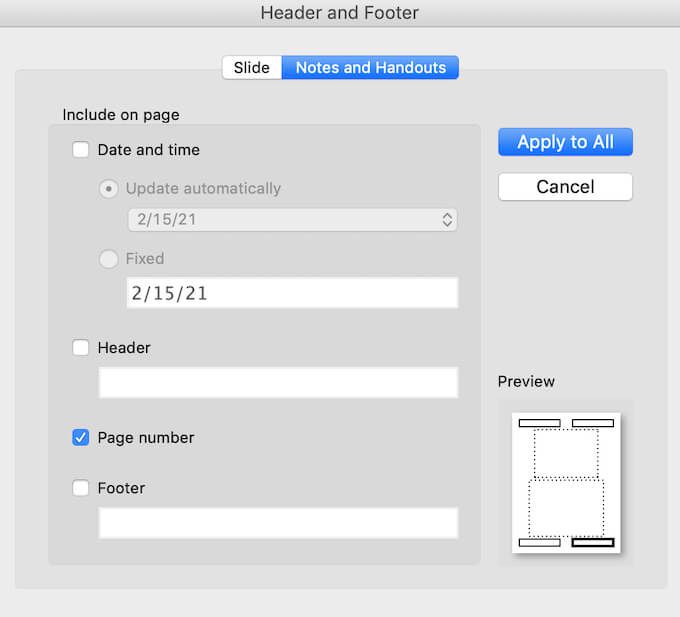
Bạn sẽ tìm thấy các tùy chọn tương tự trong Ghi chú và Tài liệu phát tay. Bạn có thể chọn thêm tiêu đề Ngày và giờ, Đầu trangvới thông tin cá nhân của bạn, Số tranghoặc Chân trang .
Bạn có thể chọn xem bạn muốn thêm đầu trang và chân trang vào tất cả các trang trình bày của mình hay vào một trang đã chọn. Chọn Áp dụngđể chèn đầu trang hoặc chân trang của bạn vào trang trình bày đã chọn hoặc Áp dụng cho tất cảnếu bạn muốn thêm nó vào tất cả các trang trình bày của mình cùng một lúc.
Sau khi bạn chọn loại đầu trang hoặc chân trang mà bạn muốn thêm, bạn có thể kiểm tra cách chúng xuất hiện trong bản trình bày của bạn ở bên phải của Đầu trang và Chân trangtrong cửa sổ Xem trước.
Cách chỉnh sửa đầu trang và chân trang trong PowerPoint
Nếu bạn không hài lòng với cách đầu trang và chân trang xuất hiện trong bản trình bày của mình, bạn luôn có thể chỉnh sửa chúng để phù hợp hơn với trình chiếu của bạn.
Cách chỉnh sửa đầu trang hoặc chân trang trên một trang chiếu
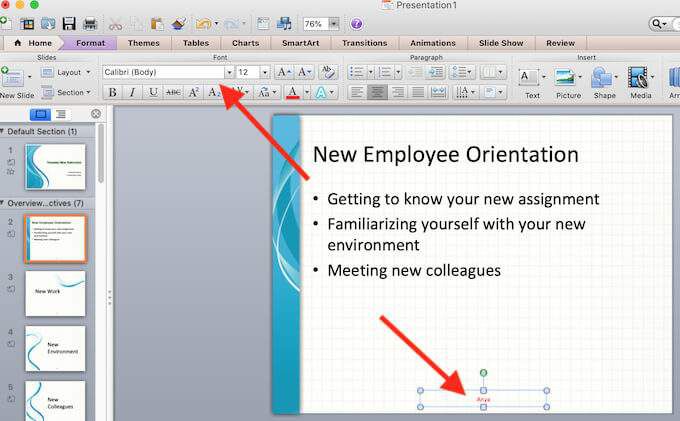
Khi bạn chỉ muốn thay đổi đầu trang hoặc chân trang trên một của các trang trình bày của bạn, bạn có thể dễ dàng làm điều đó bằng cách chọn văn bản của đầu trang hoặc chân trang đã nói. Sau đó, bạn có thể chỉnh sửa văn bản như cách bạn làm với bất kỳ phần nào khác của trang chiếu PowerPoint. Để chỉnh sửa định dạng của văn bản, hãy đánh dấu nó và sau đó sử dụng các công cụ định dạng ở đầu trang chiếu PowerPoint của bạn.
Cách chỉnh sửa đầu trang và chân trang trên tất cả các trang trình bày
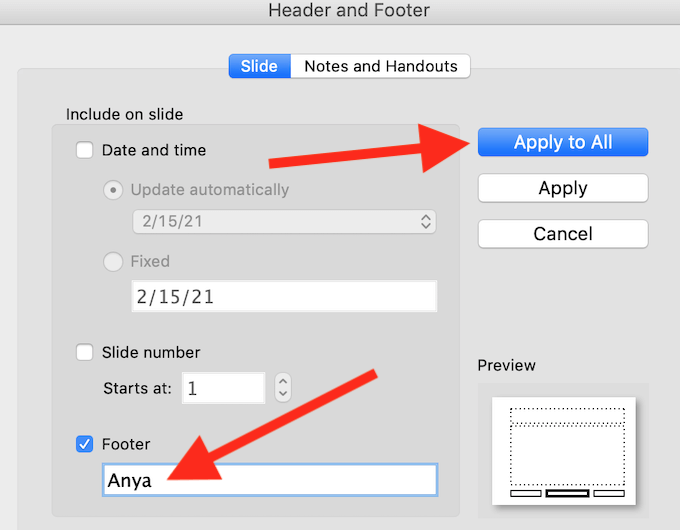
Để chỉnh sửa đầu trang hoặc chân trang trên tất cả các trang trình bày của bạn cùng một lúc, hãy làm theo đường dẫn Chèn>Đầu trang và Chân trangvà sau đó chỉnh sửa văn bản trong
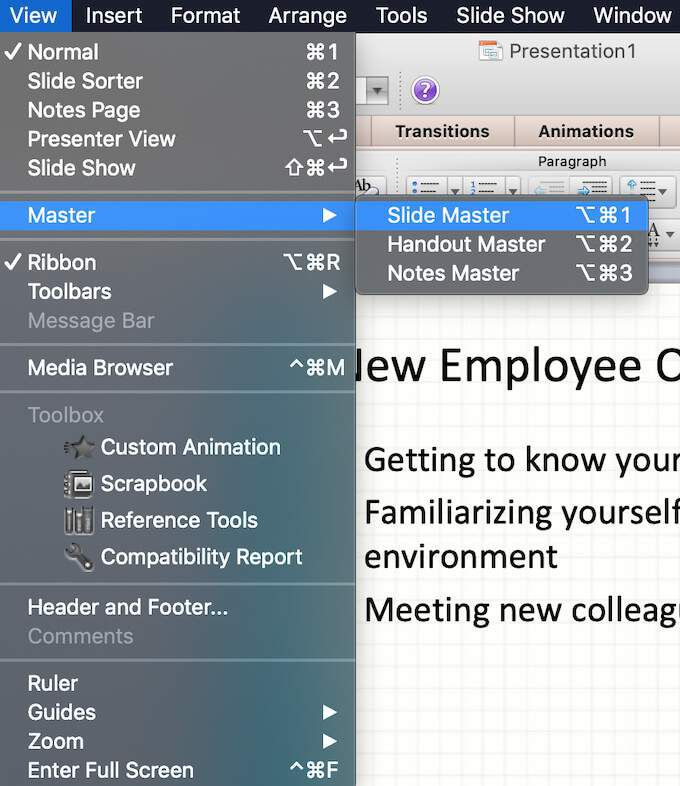
Nếu bạn cần chỉnh sửa định dạng của đầu trang và chân trang của mình trên tất cả các trang trình bày, như thay đổi phông chữ hoặc kích thước của văn bản, hãy làm theo đường dẫn Xem>Master>Slide Master. Sau đó, ở phía bên trái của màn hình, hãy chọn trang trình bày trên cùng. Đánh dấu đầu trang hoặc chân trang mà bạn muốn chỉnh sửa và sử dụng các công cụ định dạng ở đầu cửa sổ PowerPoint để thay đổi định dạng của văn bản.
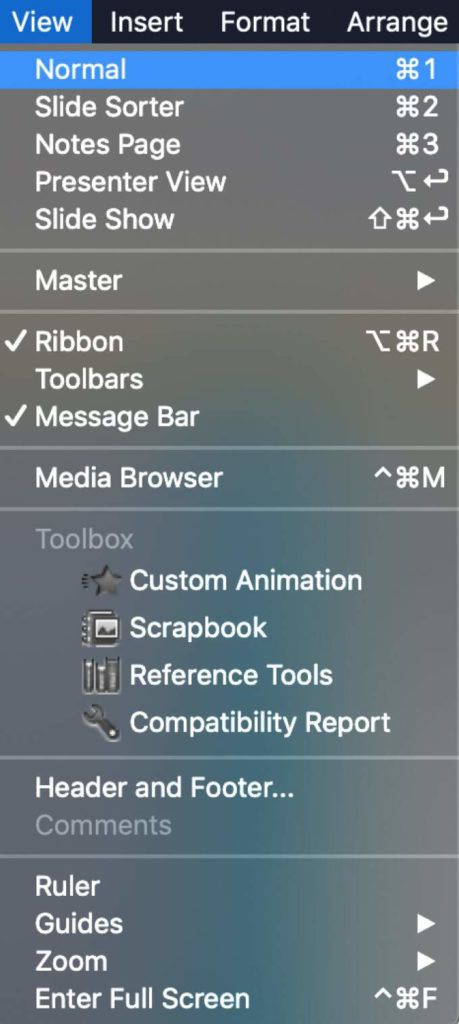
Để thoát khỏi chế độ xem Slide Master, hãy chọn Xem>Bình thường. Các thay đổi của bạn bây giờ sẽ xuất hiện trên tất cả các trang trình bày của bạn.
Trở thành Người dùng thành thạo của PowerPoint
Thông thạo PowerPoint có thể giúp bạn tạo các bản trình bày độc đáo và hấp dẫn, bất kể chủ đề nào. Tất cả vì PowerPoint cung cấp cho bạn rất nhiều chỗ để tùy chỉnh. Từ thay đổi kích thước các trang trình bày của bạn đến thêm tường thuật âm thanh vào bản trình bày của bạn - bạn có thể chọn cách tùy chỉnh trình chiếu để phù hợp hơn với chủ đề và đối tượng của bạn.
Bạn có sử dụng đầu trang và chân trang trong bản trình bày PowerPoint của mình không? Bạn thường thêm loại đầu trang hoặc chân trang nào vào bản trình bày của mình? Chia sẻ trải nghiệm PowerPoint của bạn với chúng tôi trong phần nhận xét bên dưới.